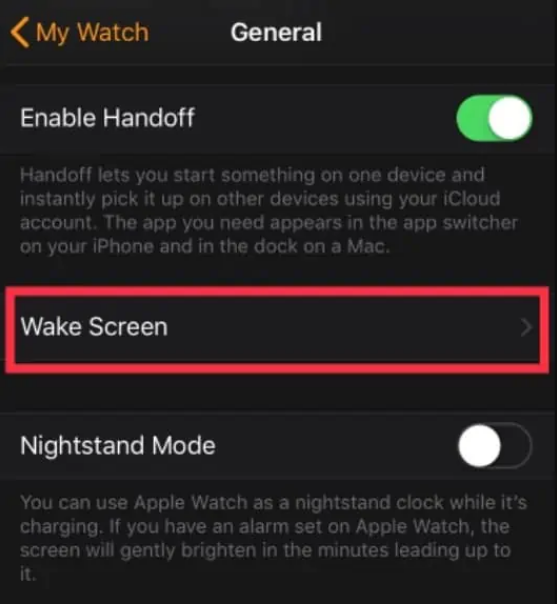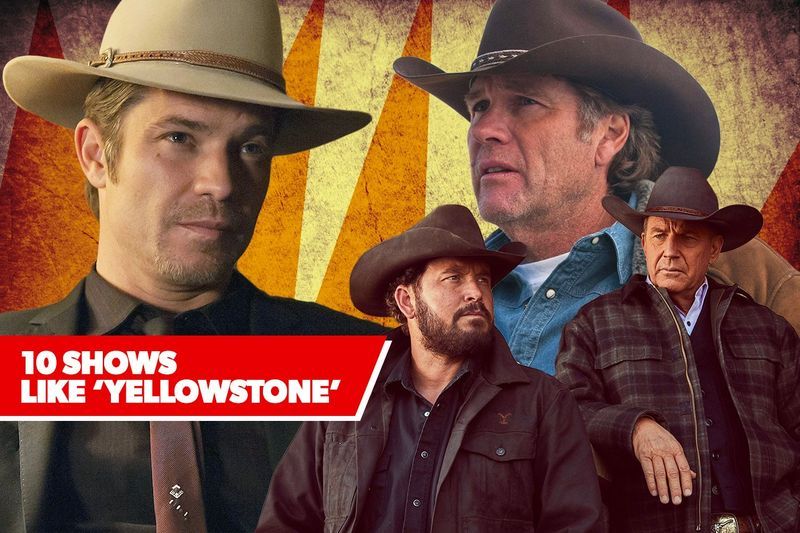U suvremenom svijetu objedinjenog plaćanja ostavili smo čvrstu gotovinu za sobom. Danas ljudi obično ne nose gotovinu sa sobom. Posao se obično obavlja uz pomoć vašeg mobitela s kojeg razgovarate i zovete. Postoje različite aplikacije i softver s kojima možete platiti. Jedna takva aplikacija je Apple Pay . 
Apple Pay koristi NFC tehnologiju dostupnu na vašem iPhoneu za plaćanje robe ili usluga. NFC tehnologija na vašem iPhoneu koristi se za plaćanje stvari na mnogim mjestima i nesumnjivo je najbrži i najsigurniji način plaćanja.
Međutim, Apple Pay nije besprijekoran i ponekad može pokvariti. Ako imate problema s Apple Payom koji ne radi, na pravom ste mjestu. U ovom ćemo članku raspravljati o tome da Apple Pay ne radi. I također neke od metoda za njegovo rješavanje.
Kako riješiti problem koji Apple Pay ne radi?
Postoji nekoliko stvari koje možete učiniti ako imate problema s Apple Payom. Većina ovih popravaka brza je i jednostavna te će vam pomoći da uživate u usluzi Apple pay.
1. Provjerite vijek trajanja baterije

Sve vaše aplikacije, uključujući Apple Pay, mogu postati neupotrebljive dok je vaš telefon u načinu rada niske baterije. Ako Apple Pay iznenada prestane raditi, razlog tome može biti slaba baterija. Pokušajte ponovno nakon što napunite bateriju.
2. Ažurirajte Face Id ili Touch Id
Kada koristite Apple Pay na iPhoneu s omogućenim Touch ID-om, prije plaćanja još jednom provjerite jesu li PIN i otisak prsta ispravno postavljeni. Provjerite je li Face ID na vašem iPhoneu ispravno konfiguriran ako s njim želite koristiti Apple Pay. Kada koristite Apple Pay na satu, provjerite je li postavljena šifra.
3. Odaberite karticu ručno

Kada svoj telefon približite terminalu i on otkrije Apple Pay, odmah se bira zadana kartica u vašem Apple Pay novčaniku. Ako ne uspije, pokušajte ručno odabrati kreditnu karticu, a zatim ponovno s terminalom. Evo kako to možete učiniti.
- Na iPhoneu otvorite aplikaciju Wallet.
- Odaberite karticu putem koje želite izvršiti plaćanje.
- Nakon što odaberete potrebnu karticu, donesite telefon do točke terminala.
- Ako radi, moći ćete ispravno izvršiti uplatu. Ako ne, samo naprijed i pročitajte ostale metode.
4. Provjerite je li Apple Pay isključen
Za obavljanje transakcije, Apple Pay se oslanja na dostupnost internetske usluge koja mora biti operativna u svakom trenutku. Postoje slučajevi u kojima je status poslužitelja Apple pay-a pao. Iako je to vrlo malo vjerojatno. Možete provjeriti Status Apple sustava početnu stranicu da vidite ima li Apple Pay & Wallet zeleno svjetlo statusa. 
Ako je zeleno, onda poslužitelji apple pay rade i problem iza toga što apple pay ne radi je nešto drugo. Ako nije zeleno, onda su, na žalost, serveri u kvaru i ne možete ništa učiniti osim čekanja.
5. Uklonite torbicu za telefon

Futrole za telefone mogu se činiti kao bezbrižni, ali potencijalno ometaju NFC veze Apple Paya. NFC možda neće raditi ispravno ako je vaš telefon zaštićen debelim gumenim poklopcem otpornim na udarce. Uz to, kućišta s metalnim ili magnetskim komponentama (kao što su oni koji se spajaju na nosače u automobilu) mogu biti problematična.
Izvadite svoj iPhone iz svake futrole koju koristite i testirajte Apple Pay da vidite radi li ili ne. Ako radi bez futrole, morate razmisliti o tome da nabavite novu masku ili futrolu za telefon.
6. Pokušajte koristiti Different Reader
Važno je provjeriti podržava li tu uslugu trgovina u kojoj pokušavate platiti putem apple paya. Postoje slučajevi u kojima imate poteškoća s plaćanjem samo putem određenih terminala. Ako je to slučaj, vrijedi vidjeti ima li trgovina dostupan još jedan terminal za vas. 
Pokušajte s različitim terminalima ako imaju pristup više od jednog. Postoje šanse da jedan od terminala ne podržava ispravno Apple Pay. Ako vam ova metoda odgovara, imajte to na umu za buduće kupnje u ovoj trgovini.
7. Ponovno dodajte svoju karticu u aplikaciju Wallet
Ako imate problema s određenom karticom u aplikaciji za novčanik, možete ukloniti i ponovno dodati karticu. To vam može pomoći da riješite problem. Ovo je posljednja metoda koju možete isprobati. A ako vam to ne uspije, kontaktirajte Appleovu službu za pomoć. Slijedite korake u nastavku da biste uklonili i dodali karticu u aplikaciju novčanik.
- Otvorite aplikaciju Postavke na iPhoneu. Na popisu aplikacija pronađite Wallet i Apple pay.
- Odaberite karticu koja uzrokuje problem i kliknite na Ukloni karticu.
- Ponovno idite na postavke i odaberite Wallet i Apple pay.
- Za dodavanje kartice kliknite na Dodaj kreditnu ili debitnu karticu.
Samo slijedite jednostavne upute na zaslonu i spremni ste. Sada provjerite je li problem riješen.
Ovo su neke od najboljih metoda za rješavanje problema da Apple Pay ne radi. Ako vam ništa ne uspije, obratite se Appleovoj službi za pomoć. Nadam se da vam je ovaj članak pomogao. U slučaju bilo kakve sumnje, slobodno pitajte u odjeljku za komentare ispod.